I denne guiden viser vi hvordan du legger til signatur med bilde i webmail.
- Logg inn på din konto på webmail.nordhost.no
- For å kunne sende e-post med bilde i signaturen, må du først sette opp at du vil bruke HTML ved sending. Det gjør du ved å klikke på knappen "Innstillinger" i menyen til venstre.
Deretter velger du "Oppsett", "Skriving av meldinger" og sett "alltid" under valget for "Bruk HTML-editor". Lagre denne endringen.
- Når du har lagret endringen over klikker du på "Identiteter" og velger din konto (normalt har man bare en konto i listen).
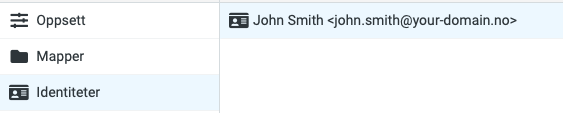
- Under feltet for "Signatur" kan du skrive inn din signatur. Klikk så på ikonet for media (markert grønt).
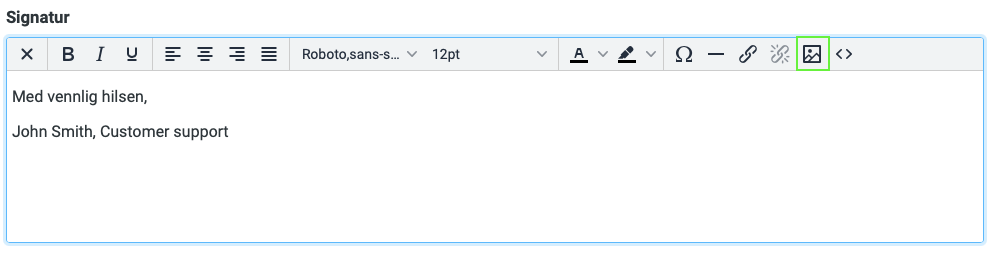
- I vinduet som kommer opp klikker du på ikonet for å laste opp et bilde (markert med grønt).
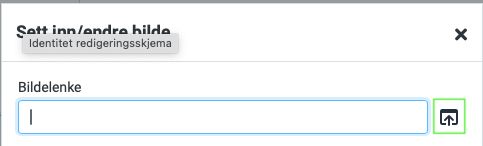
- Velg om du vil laste opp et bilde, eller dra bildet i firkanten. Når bildet er lastet opp vises det som på illustrasjonen under. Klikk så på bildet som er lastet opp for å aktivere det i signaturen.
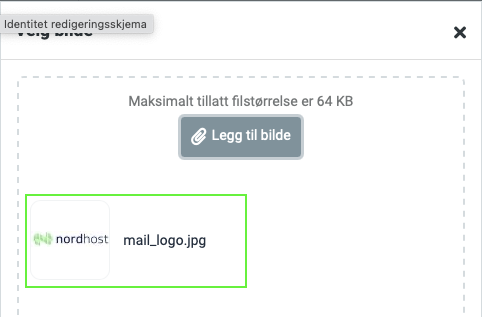
- Nå vil bildelenken til bildet du har lastet opp, sammen med størrelsen vises. Du kan redigere størrelsen om du ønsker. Klikk "Arkiver" når du har gjort endringene du ønsker.
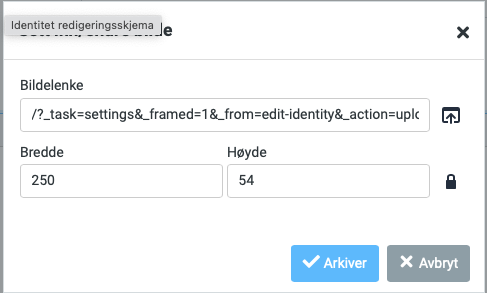
- Signaturen din vil nå vises i tekstboksen. Trykk "Lagre" på bunnen av siden når du har gjort alle ønskede endringer.
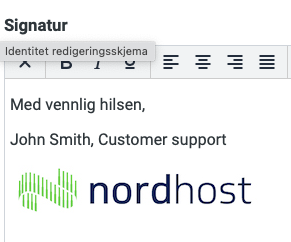
- Du har nå aktivert signatur med logo for din e-post i webmail.
Ta kontakt om du har spørsmål eller trenger hjelp.
Last Updated: 2025-03-26